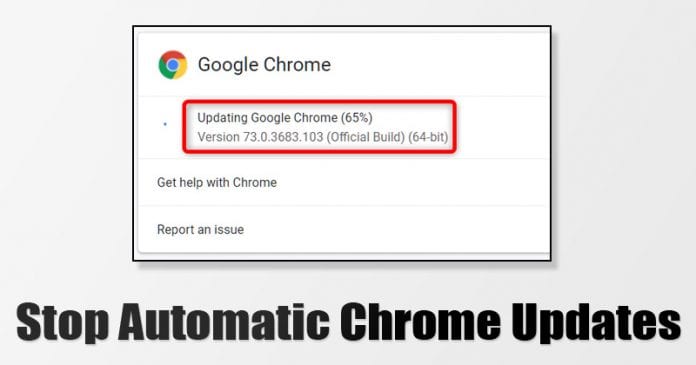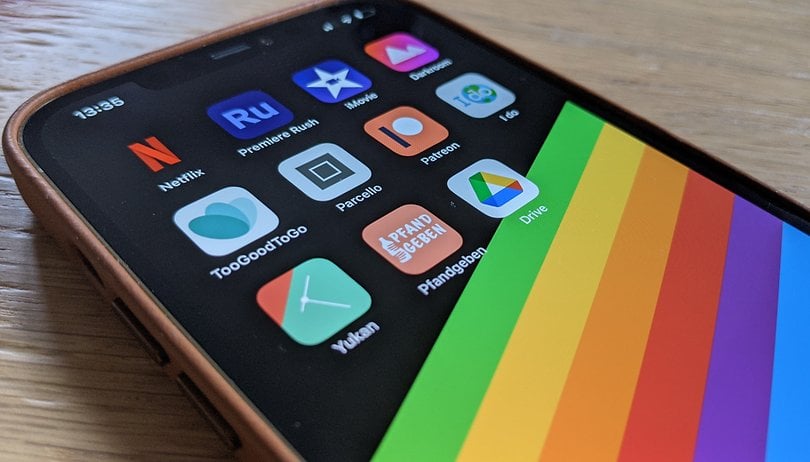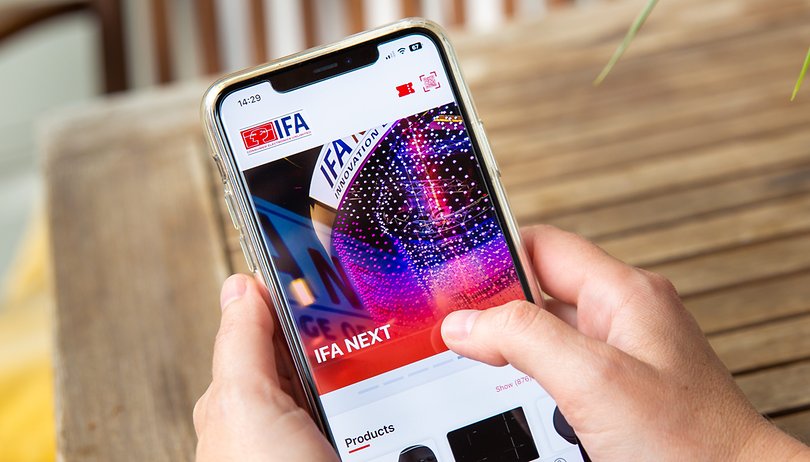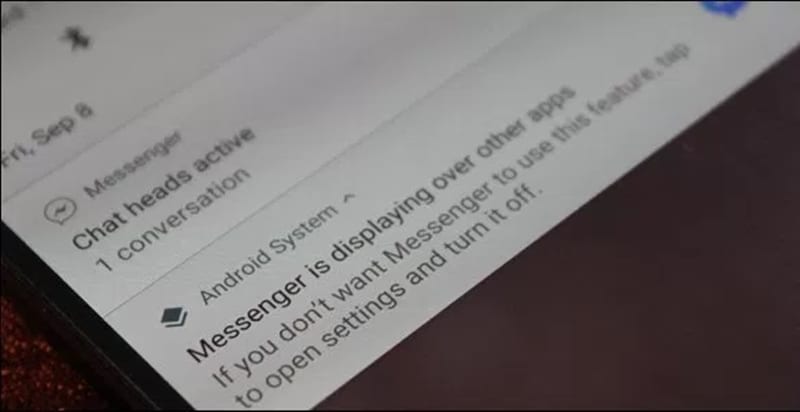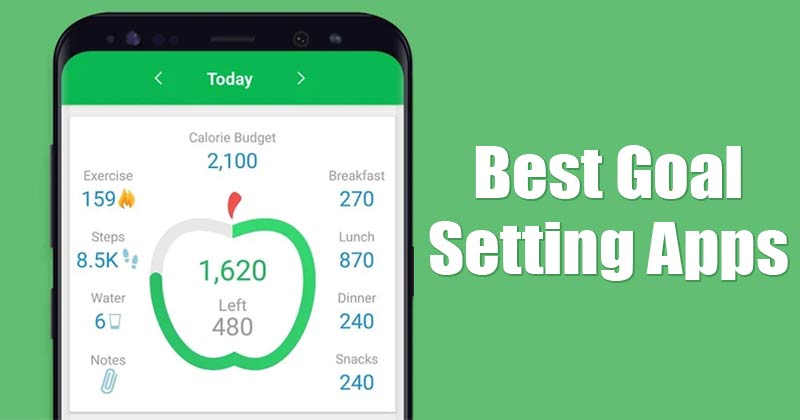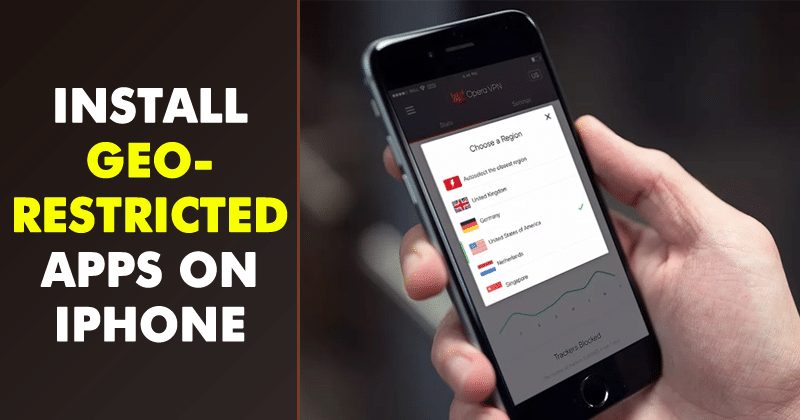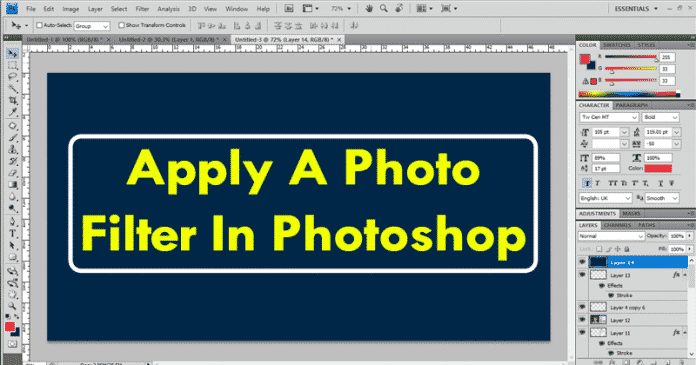
Kdykoli mluvíme o úpravě fotografií a obrázků, úplně první věc, která nás napadne, je Adobe Photoshop, ano, je to jeden z nejpoužívanějších a nejoblíbenějších nástrojů společnosti Adobe pro tento typ úloh. Proto vám dnes v tomto příspěvku ukážeme úžasný tutoriál, ve kterém vám ukážeme, jak použít fotografický filtr ve Photoshopu.
Jak použít fotografický filtr v Adobe Photoshopu
Když mluvíme o úpravách fotografií a obrázků, úplně první věc, která nás napadne, je Adobe Photoshop, ano, je to jeden z nejpoužívanějších a nejoblíbenějších nástrojů Adobe pro tento typ úloh.
Jako dobře známý nástroj pro úpravu fotografií společnosti Adobe samozřejmě nemluvím o ničem jiném, než o tom, že Photoshop nabízí velké množství možností, které jednoduše umožňují velmi snadno upravovat a retušovat fotografie nebo obrázky. Mezi všemi těmito funkcemi je však jedna, která obvykle potěší většinu uživatelů, a to použití různých filtrů, aby snímek vypadal jako film, vyčistil, retušoval nebo na snímky použil speciální efekty.
Níže vám proto všem ukážeme úžasný tutoriál, ve kterém vám ukážeme, jak používat Jak používat filtry a efekty ve Photoshopu. Takže, aniž bychom ztráceli mnoho času, začněme a prozkoumáme níže uvedený výukový program.
Jak použít fotografický filtr nebo efekt ve Photoshopu
- Nejprve mi dovolte objasnit jednu důležitou věc, že existuje několik různých způsobů, jak použít filtry ve Photoshopu.

- První z nich je přes nabídku Filtr.
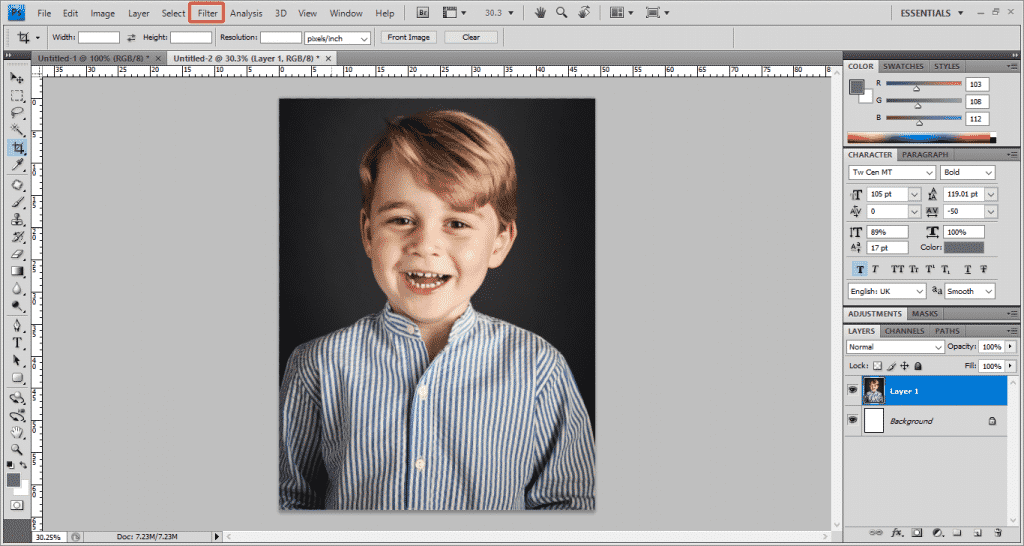
- Nyní po otevření nabídky Filtr získáte všechny dostupné filtry ve Photoshopu, které můžete použít jednotlivě.
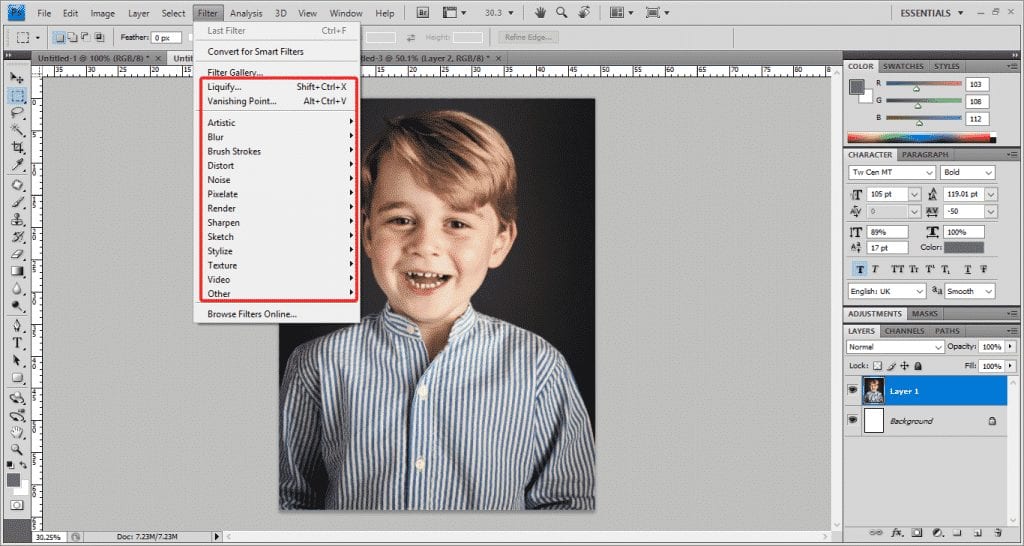
- Chcete-li nyní na fotografii jednotlivě použít jakýkoli filtr, stačí vybrat vrstvu, na kterou chcete filtr použít.
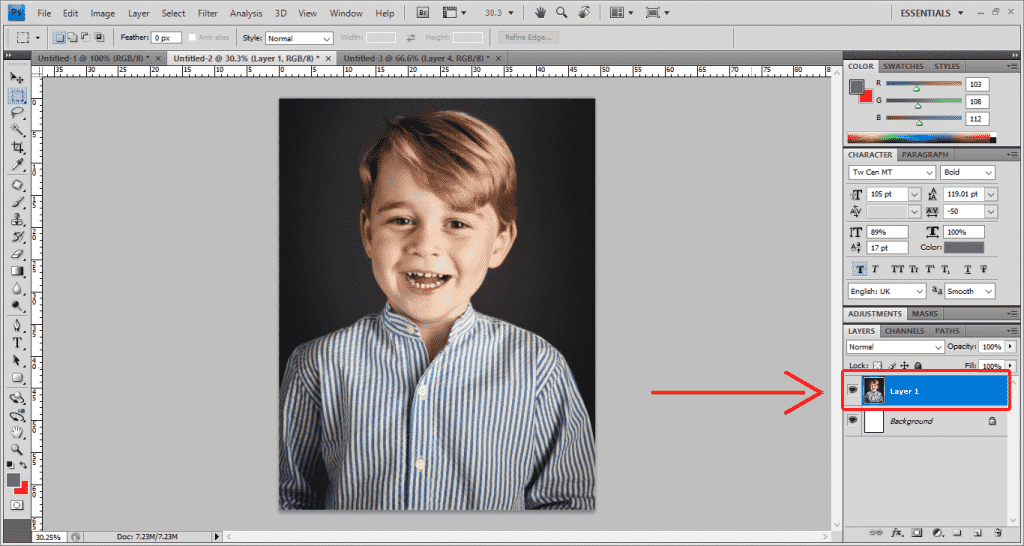
- Nyní po výše uvedeném kroku z nabídky Filtr vyberte ten, který chcete použít.
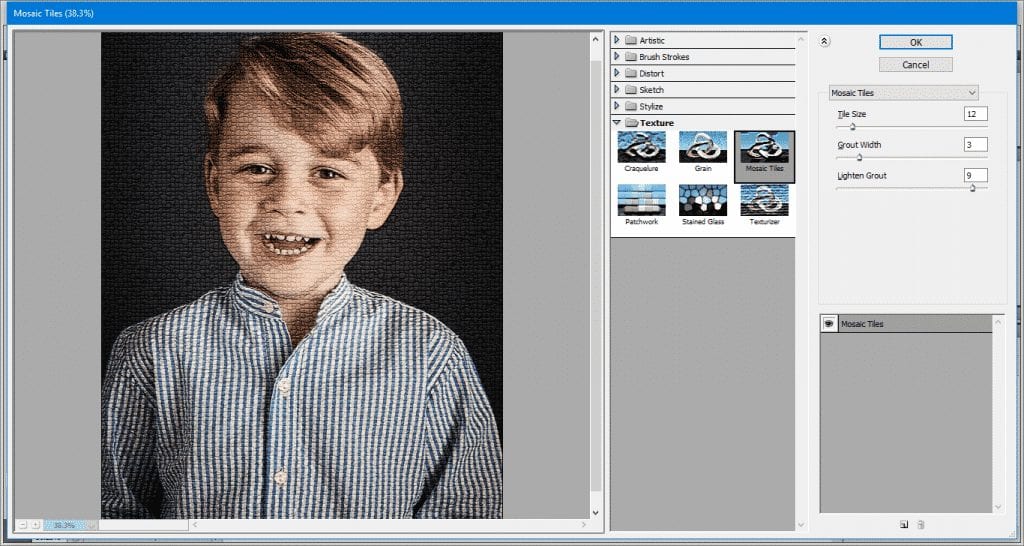
- To je vše, teď jste hotovi.
Takže, pokud vám to nyní stačí, nemusíte se bát, protože ukážeme další způsob použití filtrů, který je prostřednictvím Galerie filtrů Photoshopu. Ano, jednoduše postupujte podle níže uvedených kroků.
- Chcete-li nejprve otevřít možnost Galerie filtrů, jednoduše přejděte do nabídky Filtry.

- Nyní jednoduše vyberte možnost Galerie filtrů z nabídky filtrů.
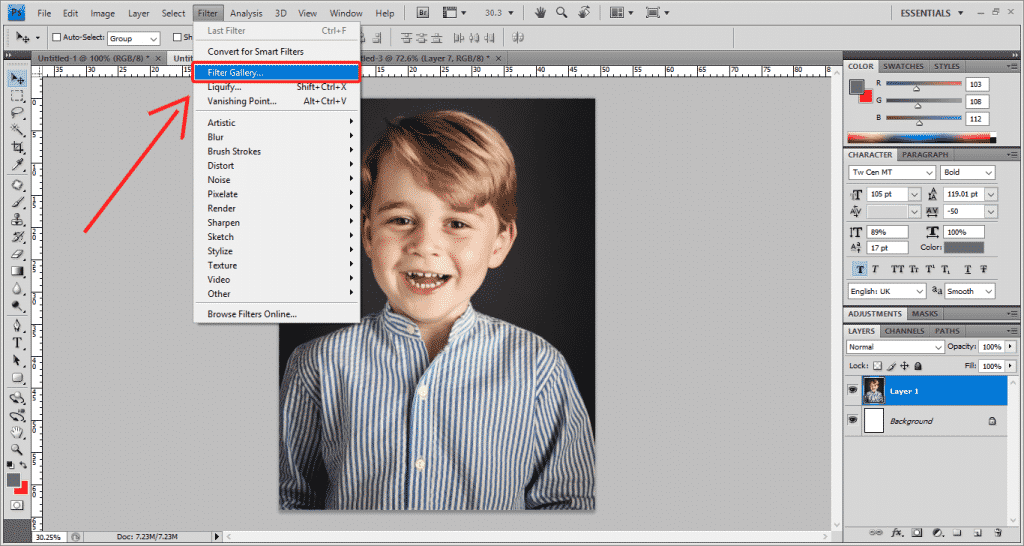
- Po výše uvedeném kroku nyní získáte nové okno ve Photoshopu, které bude jednoduše vypadat jako obrázek uvedený níže.
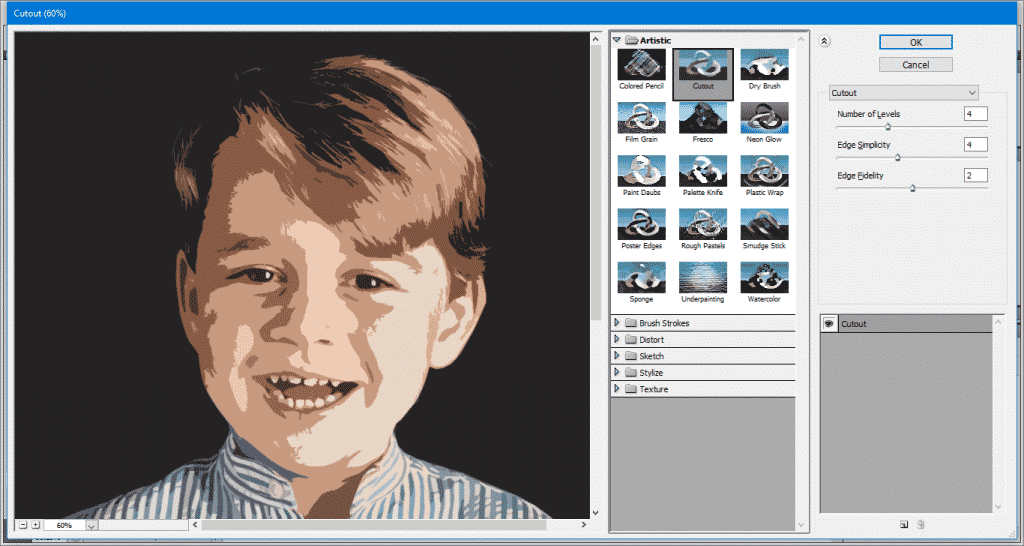
- Nyní můžete použít všechny tyto filtry, které jsou uspořádány podle kategorií, Umělecké, Skica, Deformace, Stylizace, Textura a Tahy štětcem.
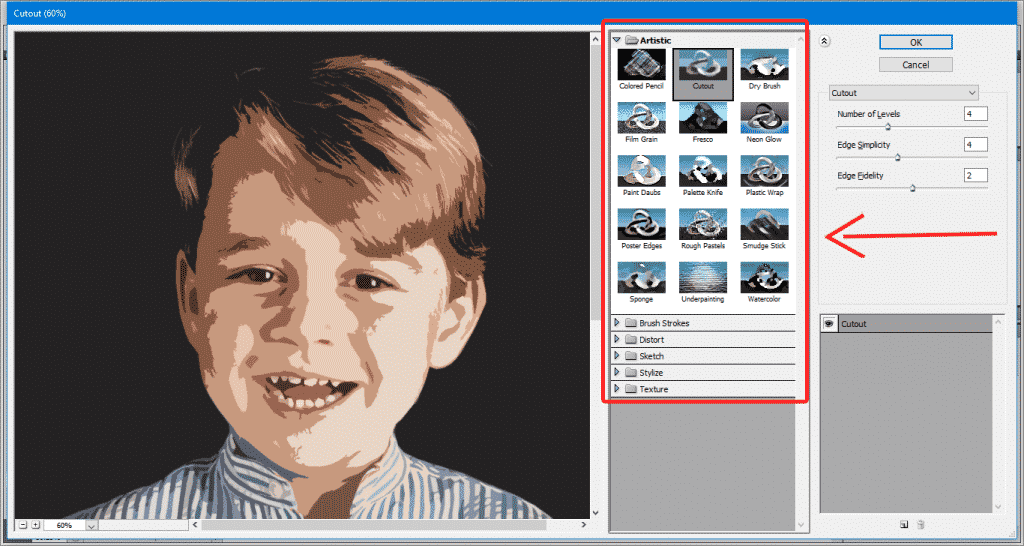
- To je vše, teď jste hotovi.
Pokud nyní zobrazíme možnosti filtrů ve Photoshopu v každé z těchto kategorií, každá kategorie zobrazí řadu filtrů a efektů, které můžeme použít na náš obrázek nebo fotografii. Navíc v okně Galerie filtrů můžeme také vidět náhled každého filtru a efektu před jejich použitím, takže si uděláme představu, jak by náš obrázek vypadal.
Pokud se nám některý z filtrů líbí, ale nelíbí se nám výsledek, je možné provést určité změny v určitých charakteristikách každého filtru, dokud nedosáhneme nejlepšího možného výsledku. K tomu stačí upravit hodnoty zobrazené v pravé části okna Galerie filtrů při kliknutí na jednu z miniatur filtrů ve Photoshopu.
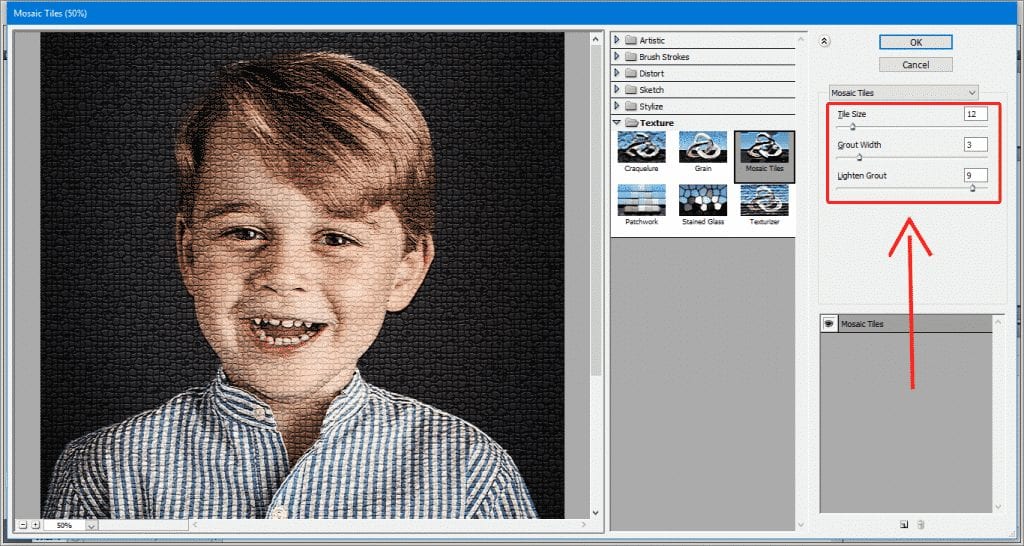
Takto můžeme velmi snadno použít filtr nebo efekt ve Photoshopu. Takže, co si o tom myslíte? Jednoduše se podělte o všechny své názory a myšlenky v sekci komentářů níže. A pokud se vám tento tutoriál líbil, nezapomeňte jej sdílet se svými přáteli a rodinou.